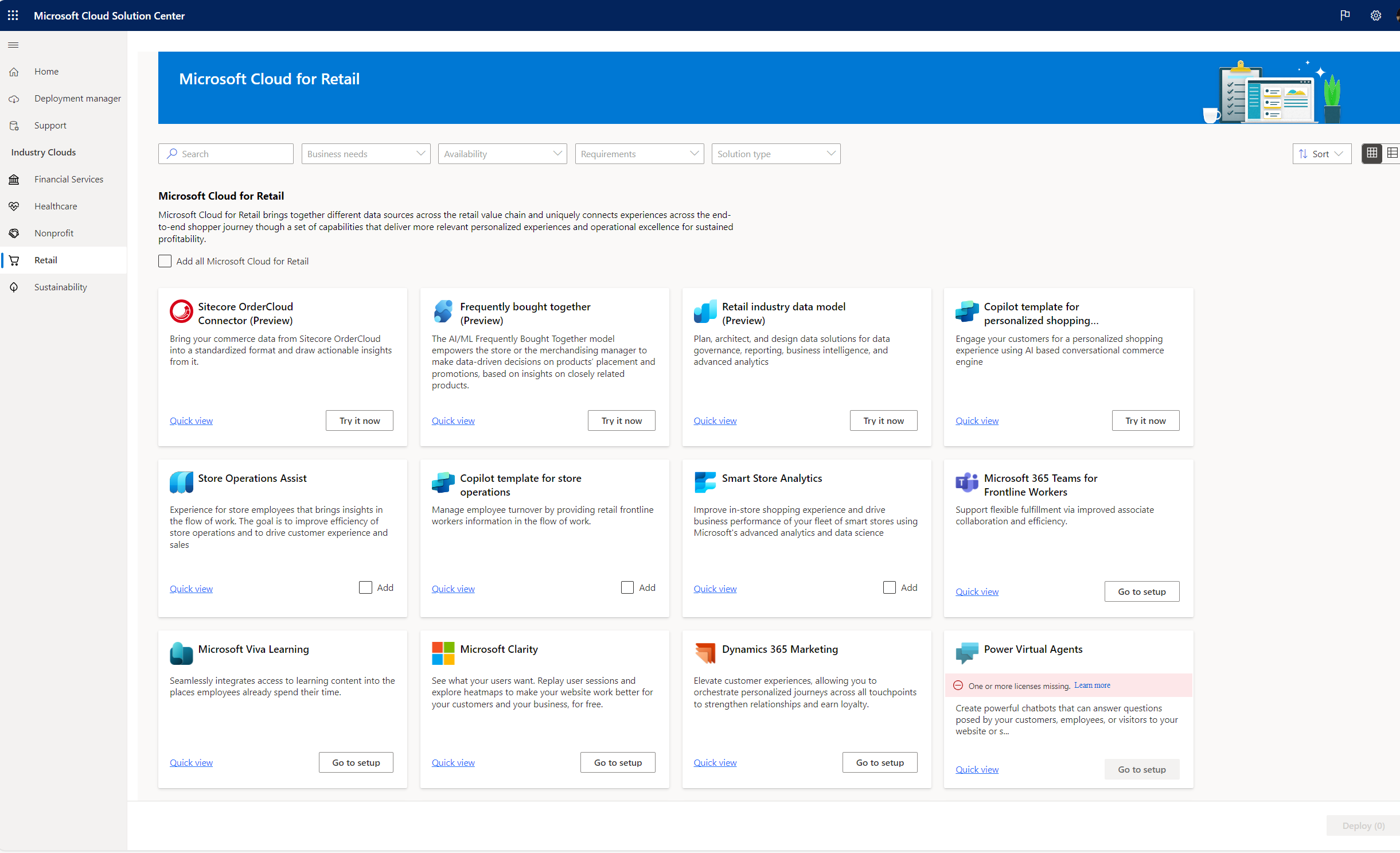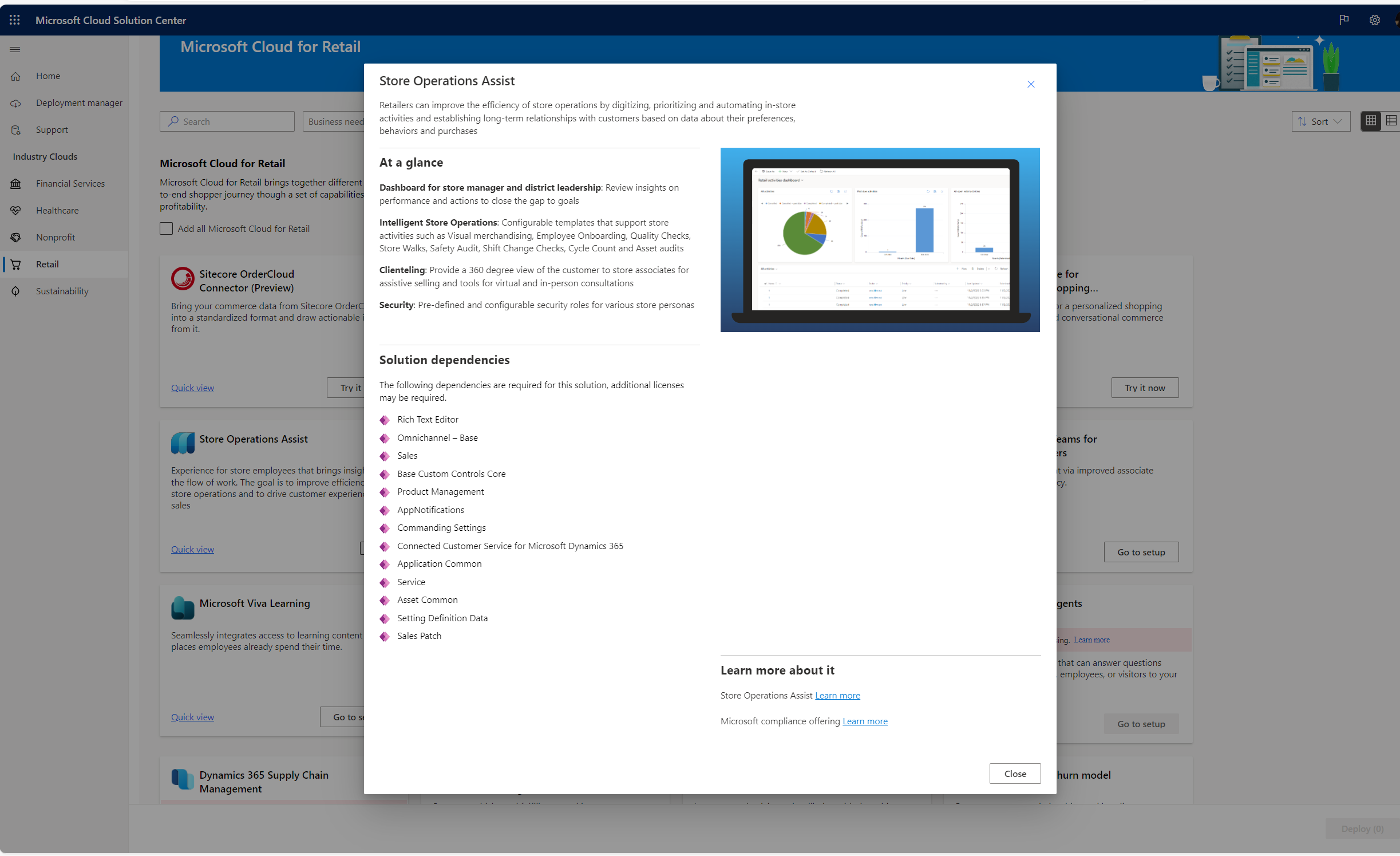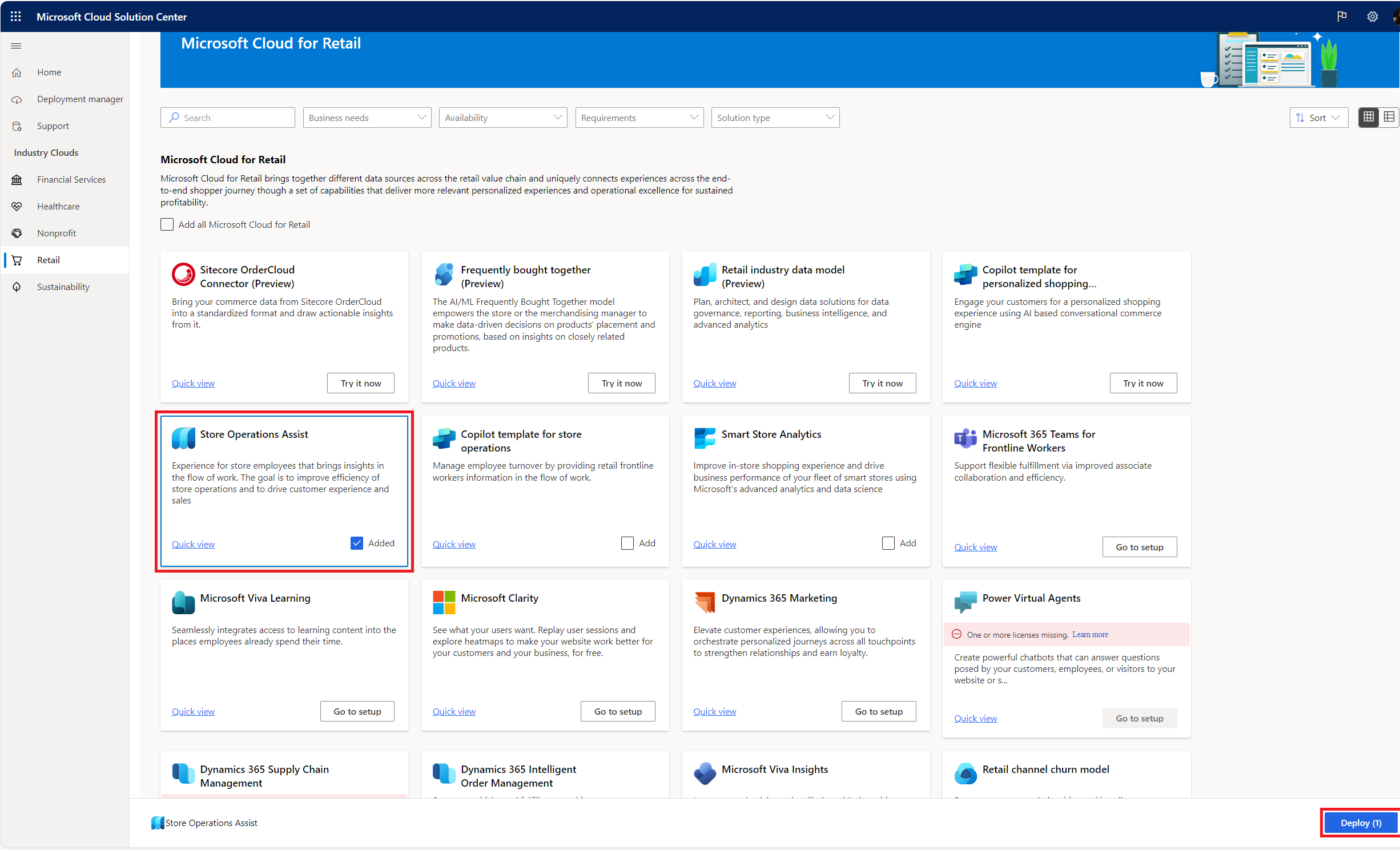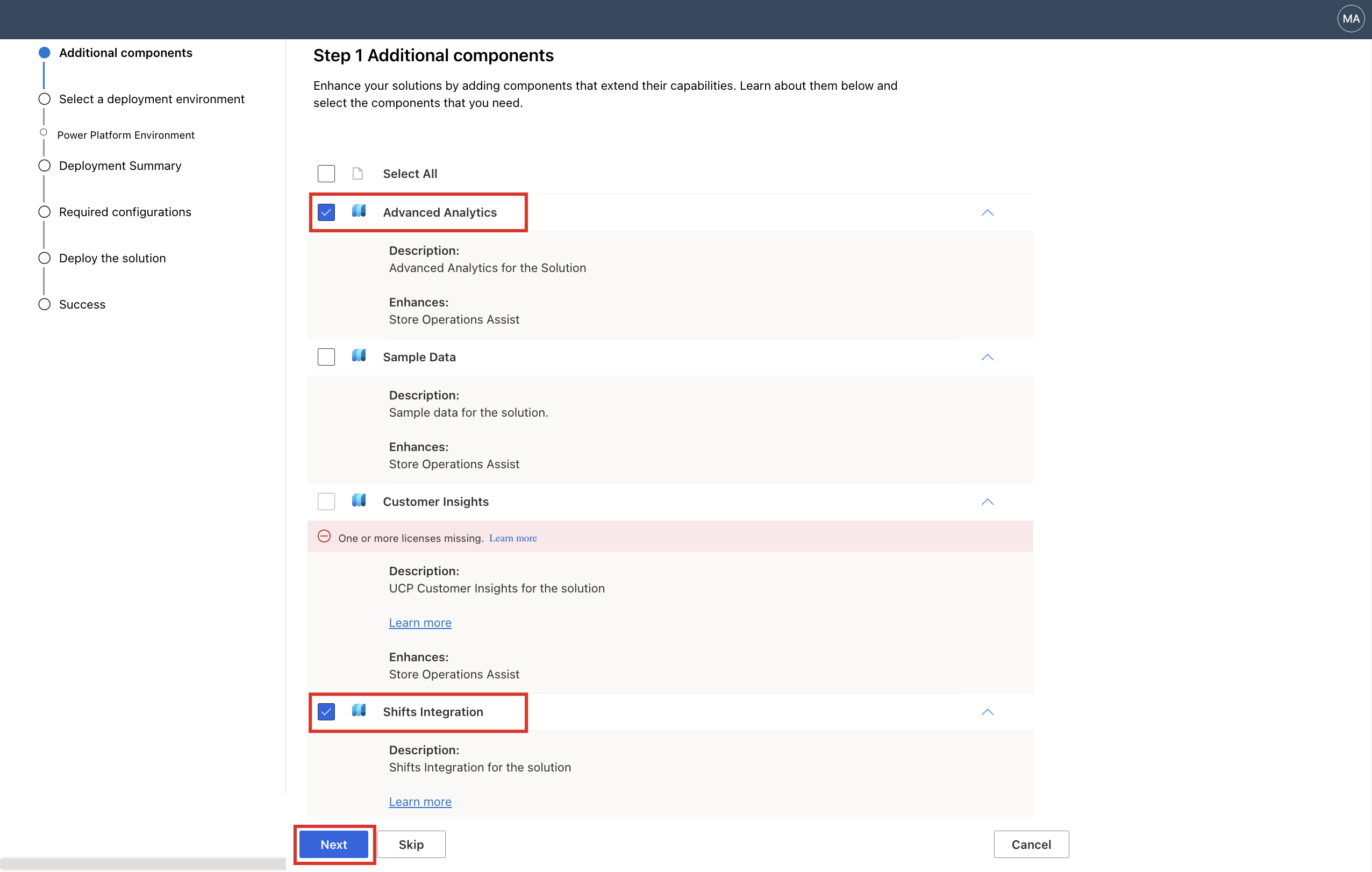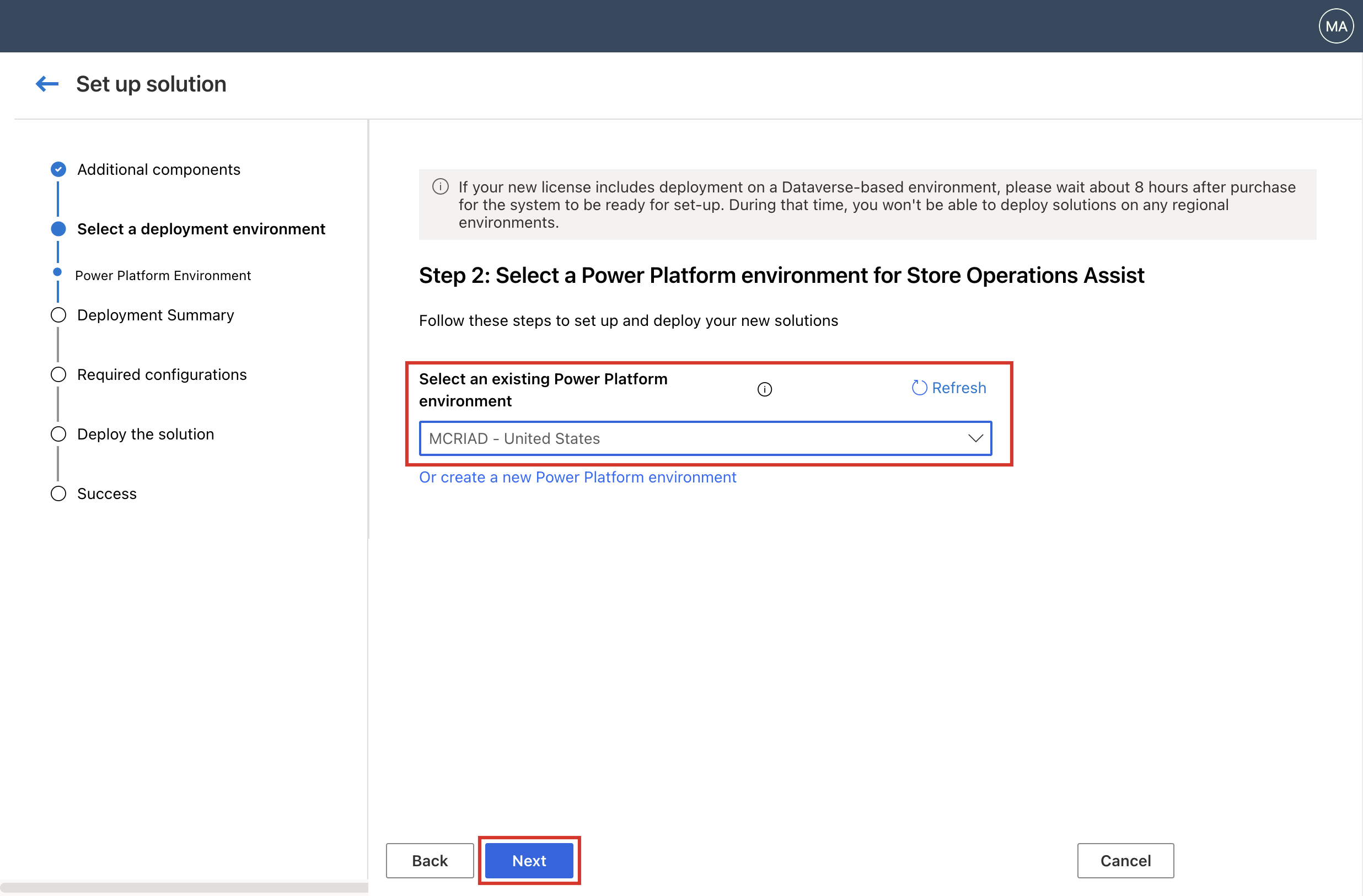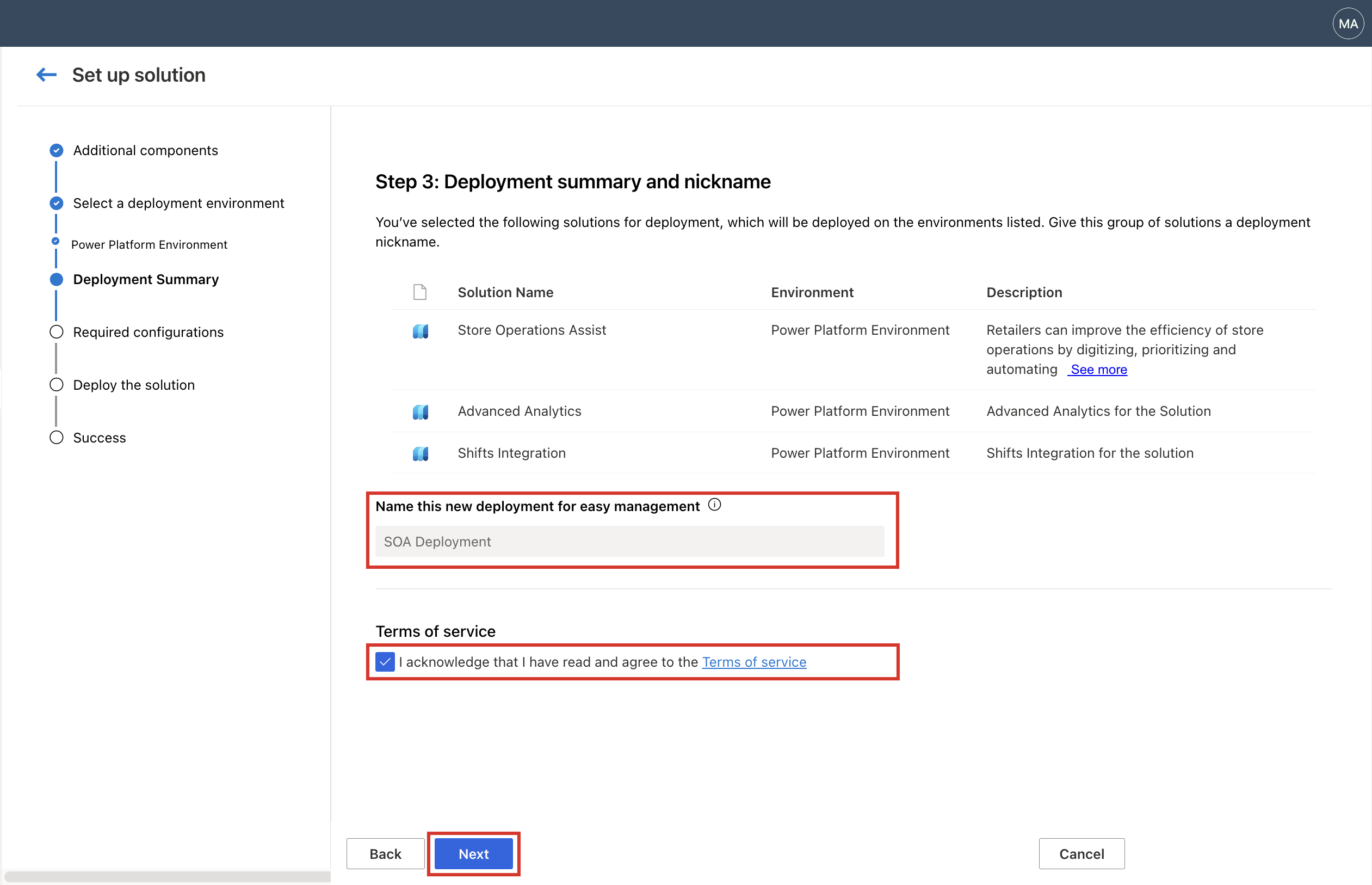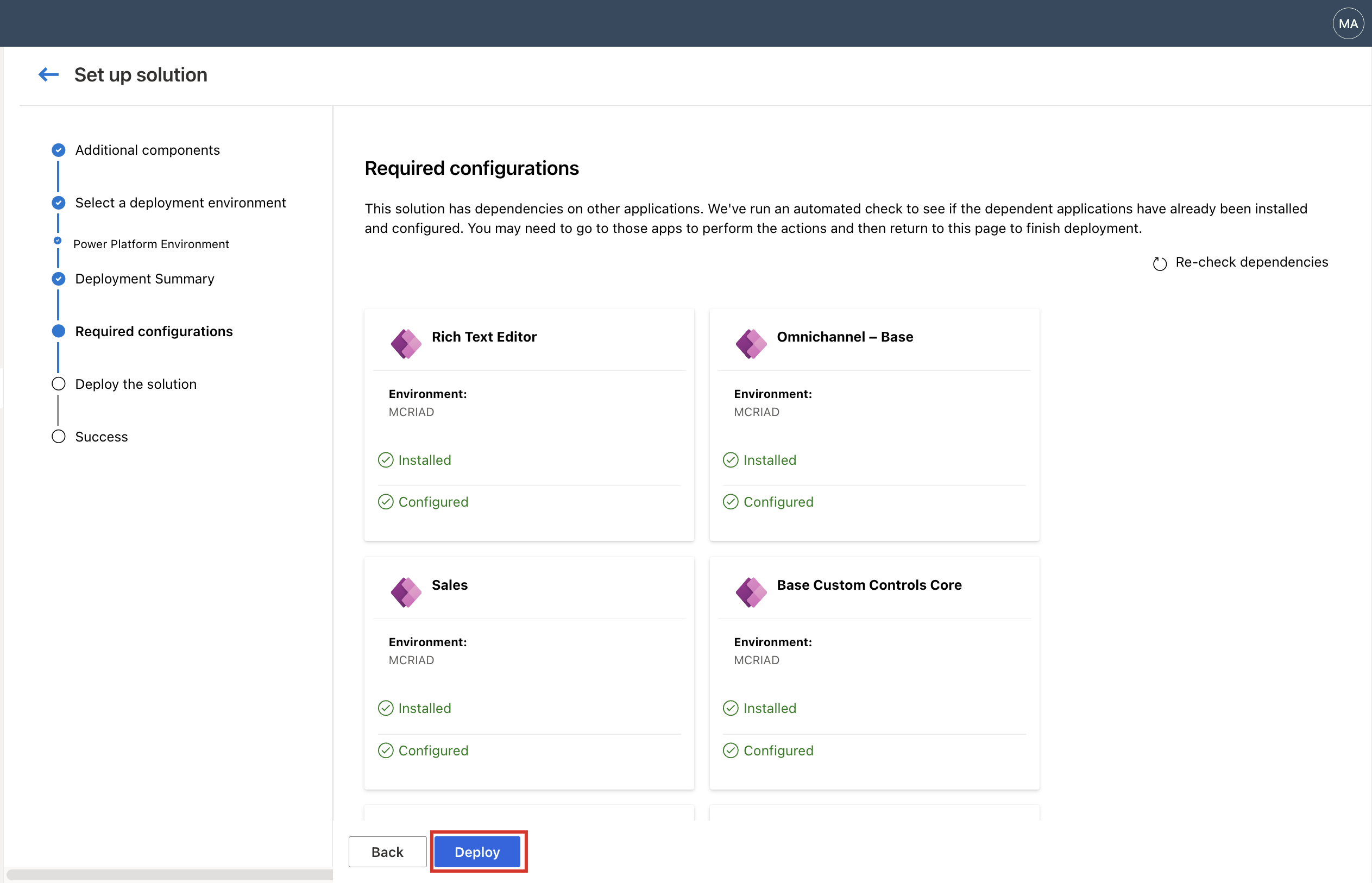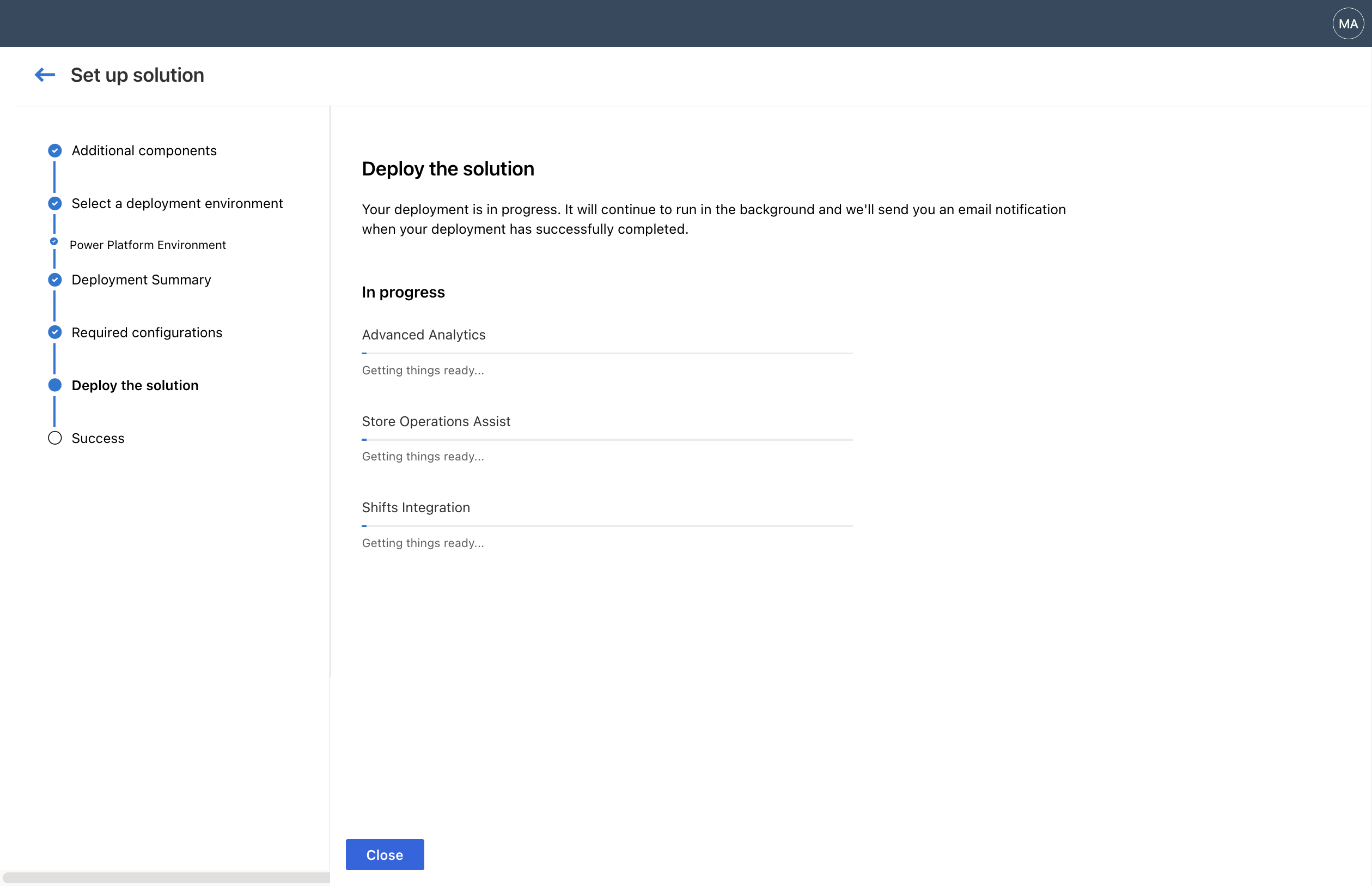Microsoft Cloud-Lösungscenter verwenden
Das Microsoft Cloud-Lösungscenter ist ein zentraler Ort zum Bereitstellen und Konfigurieren von Microsoft industry Cloud-Lösungen. Es bietet Kunden und Partnern einen einheitlichen Überblick über die Funktionalitäten der Cloud für eine nahtlose Bereitstellung von Microsoft 365, Microsoft Azure, Microsoft Dynamics 365 und Microsoft Power Platform.
Das Lösungscenter führt Sie durch den Bereitstellungsprozess und vereinfacht ihn. Es prüft Lizenzanforderungen und Abhängigkeiten, um sicherzustellen, dass Sie alles haben, was Sie für die Bereitstellung benötigen.
Dieser Artikel gibt Ihnen einen Überblick darüber, wie Sie Lösungscenter zum Bereitstellen von Lösungen verwenden.
Voraussetzungen
Zur Bereitstellung von Lösungen mithilfe des Lösungscenters:
Sie müssen ein Microsoft-Konto besitzen.
Sie müssen ein Dynamics 365-Administrator oder Power Platform-Administrator sein.
Sie müssen über Lizenzen für die Lösungen und Apps verfügen, die Sie bereitstellen. Wenn Ihr Unternehmen nicht über die erforderlichen Lizenzen verfügt, werden Sie während des Bereitstellungsprozesses benachrichtigt.
Im Cloud-Lösungscenter navigieren
Um zu erfahren, wie Sie das Cloud-Lösungscenter verwenden können, führen Sie folgende Schritte aus:
Melden Sie sich beim Lösungscenter mit Ihren Anmeldeinformationen an.
Gehen Sie im linken Navigationsbereich zu Branchenclouds, und wählen Sie dann Ihren Branchenbereich.
Auf der Lösungen-Seite sehen Sie eine Liste der Lösungen, je nachdem, welchen Branchenbereich Sie gewählt haben.
Hier sehen Sie ein Beispiel für die Microsoft Cloud for Retail-Seite, auf der die Lösungen des Angebots angezeigt werden.
Sie können basierend auf Geschäftsanforderungen, Verfügbarkeit, Anforderungen oder Lösungstyp nach einer bestimmten Funktion oder Lösung suchen oder filtern.
Bei der Wahl der Lösungen gibt es drei Arten der Bereitstellung.
Bei Lösungen mit der Option Jetzt ausprobieren werden Sie zu einer Seite weitergeleitet, auf der Sie den Zugriff auf die Lösung anfordern können.
Bei Lösungen mit der Option Zur Einrichtung gehen werden Sie auf eine Seite weitergeleitet, auf der Sie die Lösung einrichten oder mehr über die Bereitstellung erfahren können. Je nach Lösung kann diese Seite das Microsoft 365 Admin Center oder eine Seite sein, auf der Sie die Lösung herunterladen und installieren können.
Bei Lösungen mit der Option Hinzufügen führt Sie das Lösungscenter durch einen schrittweisen Bereitstellungsprozess, und die Lösung wird im Hintergrund bereitgestellt. Sie erhalten eine E-Mail, die Sie darüber informiert, dass die Bereitstellung abgeschlossen ist. Auf der Erfolgsseite des Lösungscenters finden Sie außerdem Links, über die Sie Ihre bereitgestellten Lösungen starten können.
Wenn Ihnen eine oder mehrere Lizenzen fehlen, erhalten Sie eine Nachricht, und die Option zur Einrichtung ist ausgegraut.
Jede Lösungskarte bzw. -kachel verfügt über eine Schnellansicht. Wählen Sie diese Option aus, um eine kurze Beschreibung der Lösung, die für die Bereitstellung der Lösung erforderlichen Lizenzen und Links zu weiteren Informationen zur Lösung anzuzeigen.
Hinweis
Der Rest dieses Artikels beschreibt die Schritte, um den Bereitstellungsprozess für Lösungen abzuschließen, die die Option Hinzufügen verwenden.
Lösungen aus dem Cloud-Lösungscenter bereitstellen
Wählen Sie die Lösungen aus, die Sie bereitstellen möchten. Sie können eine, mehrere oder alle Lösungen hinzufügen. Wählen Sie Hinzufügen aus. Wählen Sie dann in der unteren rechten Ecke der Seite Bereitstellen aus, um die hinzugefügten Lösungen bereitzustellen.
Die Seite „Lösung einrichten“ wird angezeigt. Je nachdem, welche Lösungen Sie bereitstellen, wird möglicherweise eine Seite mit zusätzlichen Komponenten angezeigt, auf der Sie Komponenten hinzufügen können, um die Funktionalitäten der Lösung zu erweitern. Wählen Sie Weiter aus.
Je nach den bereitgestellten Lösungen müssen Sie möglicherweise auch Komponenten konfigurieren, die für die Bereitstellung erforderlich sind, wie z. B. eine Microsoft Power Platform-Umgebung. Folgen Sie den Schritten auf der Seite, um die Einrichtungsanforderungen zu erfüllen, und wählen Sie Weiter aus.
Wichtig
Achten Sie darauf, dass Sie eine andere als die standardmäßige Power Platform-Umgebung verwenden. Das Bereitstellen in einer Standardumgebung führt zu einer eingeschränkten Funktionalität und Sicherheit. Weitere Informationen über Power Platform-Umgebungen und bewährte Verfahren finden Sie unter Umgebungen im Überblick und im Blogbeitrag Einrichten einer Umgebungsstrategie für Microsoft Power Platform. Wenn Sie nicht in der Lage sind, eine neue Umgebung zu erstellen, haben Sie möglicherweise ein Speicherlimit erreicht. Weitere Informationen über die Speicherkapazität finden Sie unter Was passiert, wenn mein Unternehmen die Speicherberechtigungen überschreitet?
Geben Sie Ihrer Bereitstellung einen Namen, damit Sie sie auf der Seite „Bereitstellungs-Manager“ im Lösungscenter leichter finden. Lesen Sie die Servicebedingungen, und aktivieren Sie das Kontrollkästchen, wenn Sie damit einverstanden sind. Wählen Sie Weiter aus.
Auf der Seite „Erforderliche Konfigurationen“ werden die Lösungsabhängigkeiten aufgeführt. Hier erfahren Sie, welche abhängigen Apps bereits installiert und konfiguriert sind und welche Sie noch einrichten müssen.
- Für jede abhängige App, die Sie einrichten müssen, wählen Sie Installieren oder Konfigurieren aus, um weitere Informationen zum Einrichten zu erhalten.
- Nachdem Sie die abhängigen Apps eingerichtet haben, kehren Sie zu dieser Seite im Lösungscenter zurück und wählen Abhängigkeiten erneut prüfen aus, um sicherzustellen, dass Sie alles haben, was Sie brauchen.
- Je nach den bereitgestellten Lösungen können Sie weitere Komponenten wie Beispielinhalte einbinden.
- Wenn Sie bereit sind, wählen Sie Bereitstellen aus.
Nachdem Sie Bereitstellen ausgewählt haben, beginnt die Bereitstellung. Sie wird im Hintergrund ausgeführt. Auf der Seite zum Bereitstellen der Lösung sehen Sie einen Fortschrittsstatus, der anzeigt, dass die Komponenten installiert werden.
Je nach den bereitgestellten Lösungen kann es einige Zeit dauern, bis der Prozess abgeschlossen ist. Sie erhalten eine E-Mail, die Sie darüber informiert, dass die Bereitstellung abgeschlossen ist.
Nachdem die Bereitstellung erfolgreich abgeschlossen wurde, sehen Sie auf der Erfolg-Seite Links, über die Sie Ihre Lösungen starten können. Wenn zusätzliche Schritte erforderlich sind, um Ihre bereitgestellten Lösungen zu konfigurieren, werden diese unter Konfigurationen nach der Bereitstellung aufgeführt. Wählen Sie die Links aus, um mehr zu erfahren.
Anzeigen und Starten Ihrer bereitgestellten Lösungen
Auf der Seite „Bereitstellungs-Manager” im Lösungscenter werden alle von Ihnen bereitgestellten Lösungen aufgelistet. Von hier aus können Sie Ihre bereitgestellten Lösungen anzeigen, starten und erweitern.
Brauchen Sie Hilfe?
Wählen Sie in der linken Navigation des Lösungscenters Support aus. Von hier aus können Sie Selbsthilfeinformationen zu Ihrem Problem abrufen oder eine Support-Anfrage stellen.
Nächste Schritte
Spezifische Hinweise zur Verwendung des Lösungscenters, um Microsoft Cloud-Lösungen für Ihre Branche bereitzustellen, finden Sie unter: